일어나야 할 시간에 따라 취침 시간 알림을 받는 방법

일어나야 할 시간에 따라 취침 시간 알림을 받는 방법
얼마 전, Windows용 Google Docs 동기화 유틸리티인 Syncdocs 에 대해 다루었습니다. Syncdocs를 사용하면 로컬 파일을 Google Docs 계정과 동기화할 수 있을 뿐만 아니라 Windows 마우스 오른쪽 버튼 클릭 컨텍스트 메뉴에서 Google Docs 파일을 보고 공유할 수 있습니다. Syncdocs는 시스템 트레이에서 실행되며, 로컬 파일과 Google Docs 계정의 동기화를 일시 중지 및 재개하고, Google Docs 웹 인터페이스를 열고, 동기화할 파일 형식을 필터링하는 옵션을 제공합니다. 오늘은 Windows 및 Mac OS X용 Google Docs 동기화 애플리케이션인 Insync를 우연히 발견했습니다. Insync 는 Dropbox와 유사한 Google Docs 동기화 기능을 제공합니다.
Syndocs와 달리 Insync는 Google Docs와 로컬 저장소 폴더 사이의 중개자 역할을 하며 파일 동기화, 공유 및 협업 활동을 관리합니다. 양방향 동기화를 지원하는 Insync는 Google 계정만 연결하면 동기화를 시작 하고 종료 할 수 있습니다 . Gmail/Google 계정 연결 외에도 모든 Google Apps 계정을 연결할 수 있으며, 이를 통해 Google 계정 데이터의 중앙 저장소 역할을 할 수 있습니다.
Insync에는 동기화 시작/중지 및 파일 공유 프로세스를 볼 수 있는 웹 기반 Google Docs 관리 시스템이 있지만, 선택한 문서를 빠르게 열고, 다른 사람과 공유하고, 공개 링크를 생성하고, 파일 버전을 복원하고, 공유 및 협업 활동을 볼 수 있으며, 이 모든 작업을 Windows의 마우스 오른쪽 버튼 클릭 컨텍스트 메뉴에서 수행할 수 있습니다.
Insync를 Google Docs에 연결하려면 Insync 웹사이트를 방문하여 계정을 만드세요. 계정을 생성하면 Gmail/Google 계정 또는 Google Apps 계정을 사용하여 연결할 수 있습니다. 그러면 사용 중인 OS(Windows 또는 Mac OS X)에 맞는 클라이언트 애플리케이션을 설치하라는 메시지가 표시됩니다. 클라이언트 애플리케이션이 Google Docs의 모든 파일을 PC로 동기화하지 않는 한 Insync 웹 인터페이스에는 Google Docs 파일이 표시되지 않습니다. 동기화가 완료되면 웹 인터페이스에서 동기화된 파일에 액세스할 수 있습니다.
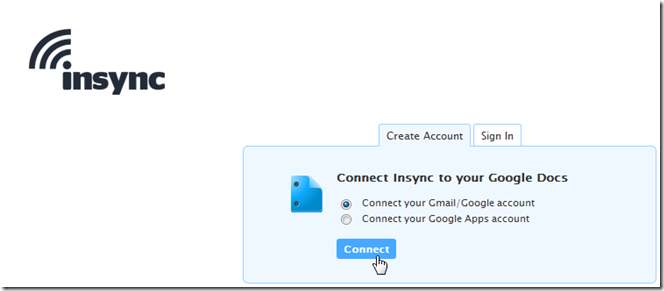
Insync 클라이언트는 동기화 프로세스에 대한 최신 정보를 제공합니다. Google Docs 동기화 파일 관련 최근 활동 보기, 동기화 오류 메시지 확인, 계정 정보 확인, 시스템 메뉴에서 Insync 로컬 폴더 열기 등의 기능을 이용할 수 있습니다.
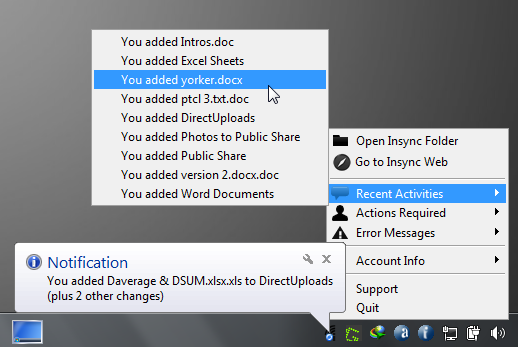
클라이언트를 처음 실행하면 Google Docs 파일이 로컬 파일과 동기화됩니다. 이 과정에서 로컬 위치에서 Google Docs로 파일을 업로드하지 못할 수 있습니다. Insync 동기화 라이브러리는 내 문서에 있습니다. Insync 폴더 안에는 서버와 동기화된 모든 파일이 있습니다. Google Docs와 동기화할 파일을 이 폴더에 넣을 수 있습니다. Dropbox처럼 동기화는 즉시 실행됩니다.
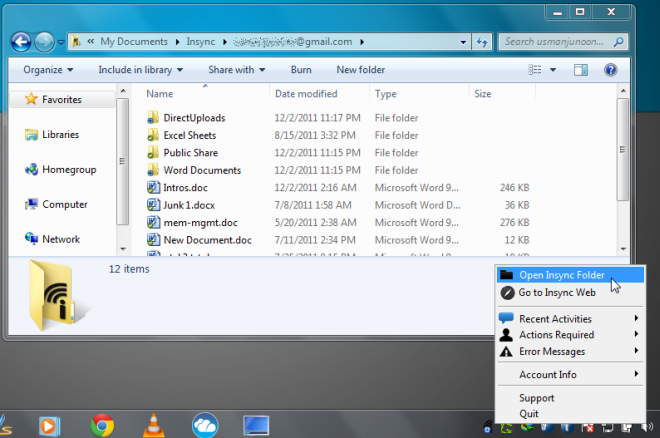
또한, 여러 Google Docs 계정을 관리하고 있다면 Insync 웹사이트에서 간편하게 설정할 수 있습니다. 여러 Google Docs/Google Apps 계정을 추가할 수 있으므로 Google Docs 데이터에 액세스하기 위해 계정 간을 전환할 필요가 없습니다. 계정을 추가하려면 Insync 웹 인터페이스를 열고 왼쪽 사이드바에서 'Google 계정 추가'를 선택하세요.
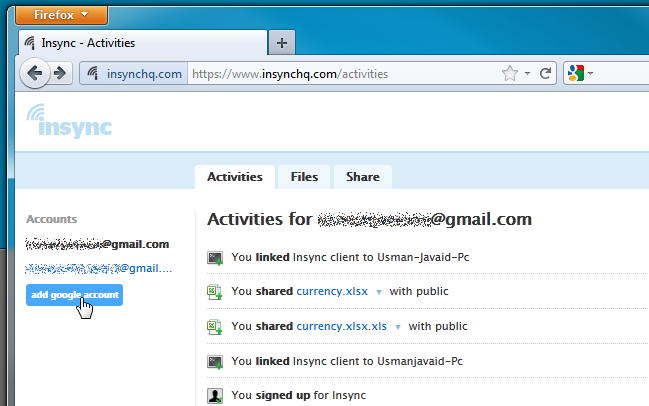
Insync를 사용하면 Google Docs 파일을 Insync와 동기화하는 데 사용한 모든 기기를 추적할 수 있습니다. 오른쪽 상단에서 기기 목록에 액세스할 수 있습니다. 기기 이름, Insync 클라이언트 앱 버전, OS 세부 정보, 연결 날짜가 표시되며, 선택한 기기와의 Google Docs 데이터 동기화를 중단하기 위해 기기 연결을 해제하는 옵션도 제공됩니다.
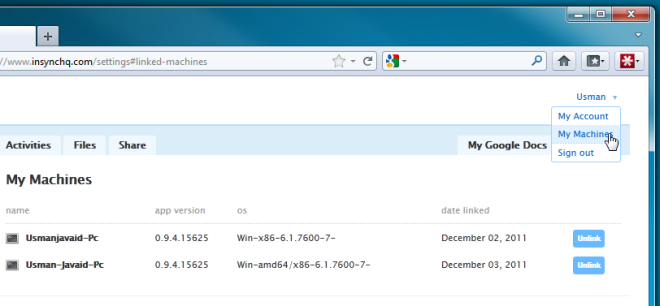
Google Docs 관련 활동을 모두 검토하고, 선택한 Google Docs 계정의 파일을 보고, 공유된 모든 파일을 볼 수 있습니다.
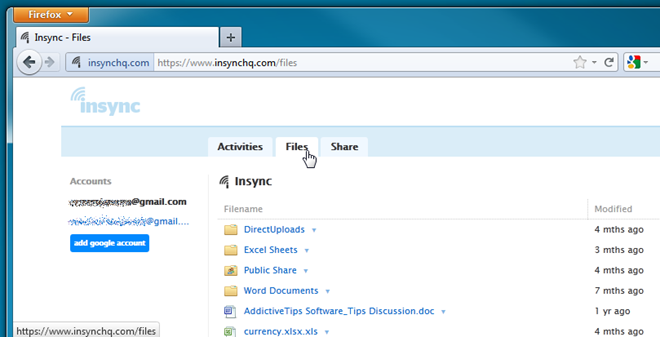
Insync는 Windows의 마우스 오른쪽 클릭 컨텍스트 메뉴에 통합되어 있으므로 마우스 오른쪽 클릭 컨텍스트 메뉴에서 활동, 파일 및 공유 목록, Google 문서에서 파일 열기, 공개 링크 가져오기, 파일 버전 보기에 직접 액세스할 수 있습니다.
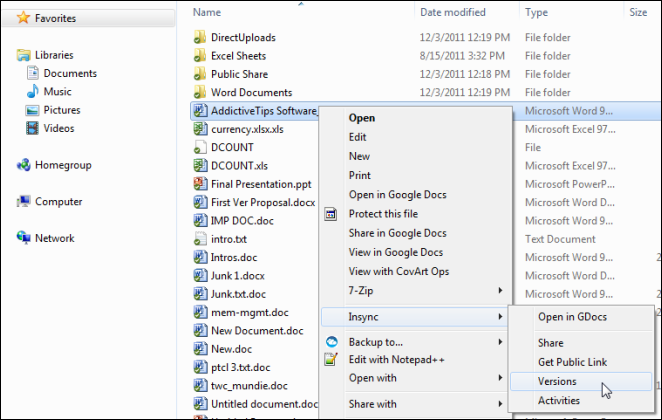
Google Docs에서 고급 공유 옵션을 제공하는 Syncdocs와 달리, Insync는 모든 고급 공유 옵션과 웹 인터페이스에서 공유 목록 에 공동작업자를 추가하는 기능을 제공합니다 . 마우스 오른쪽 버튼 클릭 컨텍스트 메뉴에서 '공유'를 선택하면 기본 브라우저에서 공유 옵션이 즉시 열립니다.
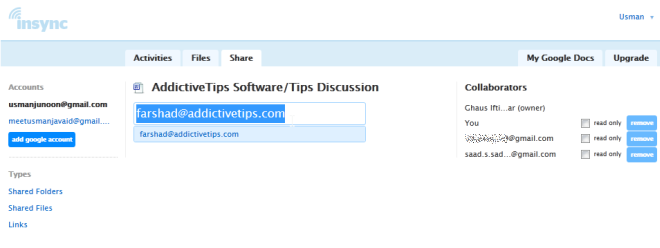
아래에서 Insync 소개 및 기능 시연 영상을 시청할 수 있습니다.
다양한 기능과 Google Docs 계정 관리의 편의성을 고려했을 때, 모든 Google Docs 사용자에게 꼭 필요한 앱이라고 생각합니다. Google Docs 파일을 손쉽게 관리할 수 있을 뿐만 아니라, Insync가 설치된 모든 PC에서 Dropbox처럼 파일을 동기화할 수 있습니다. 현재 Windows와 Mac OS X에서만 사용할 수 있으며, Linux 클라이언트 앱은 개발 중입니다.
일어나야 할 시간에 따라 취침 시간 알림을 받는 방법
휴대폰에서 컴퓨터를 끄는 방법
Windows 업데이트는 기본적으로 레지스트리 및 다양한 DLL, OCX, AX 파일과 함께 작동합니다. 이러한 파일이 손상되면 Windows 업데이트의 대부분의 기능이
최근 새로운 시스템 보호 제품군이 버섯처럼 쏟아져 나오고 있으며, 모두 또 다른 바이러스 백신/스팸 감지 솔루션을 제공하고 있으며 운이 좋다면
Windows 10/11에서 Bluetooth를 켜는 방법을 알아보세요. Bluetooth 장치가 제대로 작동하려면 Bluetooth가 켜져 있어야 합니다. 걱정하지 마세요. 아주 간단합니다!
이전에 우리는 사용자가 PDF 병합 및 분할과 같은 옵션을 사용하여 문서를 PDF 파일로 변환할 수 있는 훌륭한 PDF 리더인 NitroPDF를 검토했습니다.
불필요한 문자가 포함된 문서나 텍스트 파일을 받아보신 적이 있으신가요? 텍스트에 별표, 하이픈, 공백 등이 많이 포함되어 있나요?
너무 많은 사람들이 내 작업 표시줄에 있는 Windows 7 시작 상자 옆에 있는 작은 Google 직사각형 아이콘에 대해 물었기 때문에 마침내 이것을 게시하기로 결정했습니다.
uTorrent는 토렌트 다운로드에 가장 인기 있는 데스크톱 클라이언트입니다. Windows 7에서는 아무 문제 없이 작동하지만, 어떤 사람들은
컴퓨터 작업을 하는 동안에는 누구나 자주 휴식을 취해야 합니다. 휴식을 취하지 않으면 눈이 튀어나올 가능성이 큽니다.







